Qu'est-ce qu'une macro ?
|
Si vous effectuez fréquemment une série de commandes ou de tâches, Excel vous permet de l'automatiser à l'aide d'une macro. Concrètement, la macro est une suite d'instructions indiquant à Excel une suite d'opérations à réaliser. Effectuer une série de calculs, copier, vérifier, modifier, supprimer le contenu de cellules... tout est possible avec les macro. Pour effectuer les manipulations, pensez à imprimer cette fiche. Créez votre première macro avec
l'enregistreur d'Excel, |
L'enregistreur de macro |
Pour débuter, nous n'effectuerons que des opérations
simples afin de vous familiariser avec l'enregistreur de macro. Ouvrez un classeur
vide et lancez l'enregistreur de macro : menu Outils / Macro / ![]() Nouvelle
macro.
Nouvelle
macro.

Attention : le nom de la macro ne doit pas contenir d'espaces. Vous pouvez les supprimer ou les remplacez par des caractères autorisés (le tiret bas par exemple). Cliquez sur OK, l'enregistrement commence. A partir de ce moment, toutes vos manipulations dans Excel sont traduites et enregistrées. Effectuez donc quelques manipulations dans le tableur :
- cliquez sur la cellule A1 pour la sélectionner (même si elle l'est déjà),
- entrez le texte "bonjour" dans la cellule A1 et mettez la cellule en Gras,
- puis coupez la (menu Edition / Couper ou combinaison de touches Ctrl+x),
- pour la coller dans la cellule B1 (Edition / Coller ou combinaison de touches Ctrl+v).
C'est tout ce que l'on cherche à enregistrer ici... il faut
donc demander à Excel d'arrêter l'enregistrement, en utilisant
le menu Outils / Macro / ![]() Arrêter
l'enregistrement (qui remplace l'ancienne fonction "Nouvelle
macro". Notez que ce même bouton a dû s'ouvrir dans les
barres d'outil). Votre première macro est enregistrée !
Arrêter
l'enregistrement (qui remplace l'ancienne fonction "Nouvelle
macro". Notez que ce même bouton a dû s'ouvrir dans les
barres d'outil). Votre première macro est enregistrée !
Exécutez votre macro |
Votre première macro est enregistrée, voyons maintenant
comment l'exécuter. Il y a diverses façons d'accéder à
une macro, nous avons d'ailleurs déjà vu plus haut qu'il était
possible de leur associer un raccourci lors de l'enregistrement. Avant de l'exécuter,
effacez la valeur de la cellule B1. Pour lancer la macro, ouvrez le menu Outils
/ Macro / ![]() Macros... vous devriez la retrouver dans la liste (ici sous le nom "ma_premiere_macro").
Sélectionnez la puis cliquez sur "Exécuter" :
la cellule B1 doit à nouveau contenir le texte "bonjour"
puisque les actions enregistrées ont été répétées.
Macros... vous devriez la retrouver dans la liste (ici sous le nom "ma_premiere_macro").
Sélectionnez la puis cliquez sur "Exécuter" :
la cellule B1 doit à nouveau contenir le texte "bonjour"
puisque les actions enregistrées ont été répétées.
Ca n'est pas plus compliqué ! L'intérêt est maintenant de savoir la modifier et de créer vos propres macros (nous verrons également comment affecter une macro à un bouton de la barre des tâches) .
Modifier et créer une macro |
Nous l'avons vu, l'enregistreur de macros d'Excel est très utile pour la création de macros sans connaissances particulières. Mais la puissance du langage utilisé ne se limite pas à la reconstitution de simples tâches répétitives. Vous allez maintenant découvrir ce qu'est la programmation et tous les avantages qu'elle peut apporter à vos classeurs Excel.
Vous avez enregistré et exécuté une macro, voyons maintenant
où est comment elle est stockée... toujours dans le menu Outils
/ Macro, sélectionnez l'option ![]() Visual
Basic Editor. Un nouveau logiciel s''exécute : l'éditeur
Visual Basic. Visual Basic ? Il s'agit du langage de programmation utilisé
par excel pour les macros. La macro enregistrée doit être stockée
dans le Module1. Faites un double-clic sur ce module pour afficher son
contenu et découvrir à quoi ressemble réellement votre
macro !
Visual
Basic Editor. Un nouveau logiciel s''exécute : l'éditeur
Visual Basic. Visual Basic ? Il s'agit du langage de programmation utilisé
par excel pour les macros. La macro enregistrée doit être stockée
dans le Module1. Faites un double-clic sur ce module pour afficher son
contenu et découvrir à quoi ressemble réellement votre
macro !
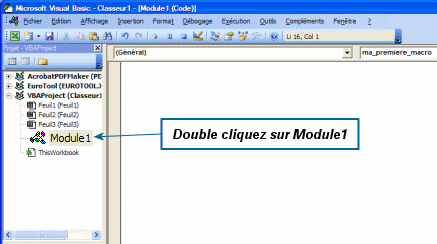
» Etudions maintenant le code de la macro...
© Cédric MICHEL - conseil & création ( 2003 / 2025 )
